Tips:1
EXCELグラフをepsにする方法
グラフをepsファイルにしておけば拡大縮小いずれでもきれいにできます。報告書に LaTeXを使用する場合には、必須技です。ここではEXCEL2003を取り上げます。EXCEL2010はあらためて取り上げます。
対象となるグラフは1ページ以内に収まっていなくてはなりません。グラフを選択し、"印刷範囲"により範囲を選定し、"ページ設定"をクリックし、"余白"を選び、"上"、"下"、"左"、"右"、"ヘッダー"、"フッター"をすべて0にします。

"印刷プレビュー"により画像の範囲を確認します。"印刷"をクリックし、プリンタに"Generic Post Script printer"を選びます。
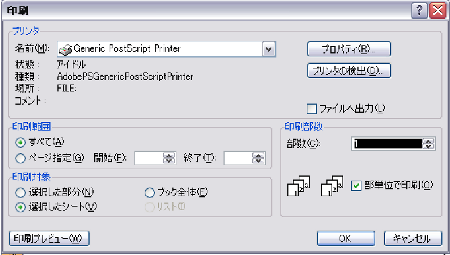
"プロパティをクリックし、"詳細設定"をクリックします。"詳細オプション"のウインドウで"PostScript Option"をクリックし、”PostScript出力オプション"で"EPS"を選択します。"OK"、"OK"で印刷設定の画面に戻りますので、"OK"とすると、"ファイルへ出力"の指示がだされるので、適当なディレクトリを選び、ファイル名を"exam.eps"のように指定します。
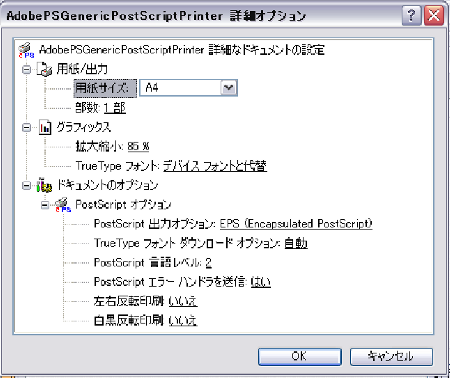
GSViewにより開き、画像を見ながら、適当なテキストエディターにより"exam.eps"を開きます。”Bounding Box"を探します。
%%BoundingBox:18 23 577 819
上記例は左、下、上、右の座標です。調節しながら画像を見て、うまく切り出せたら保存します。下図は例です。
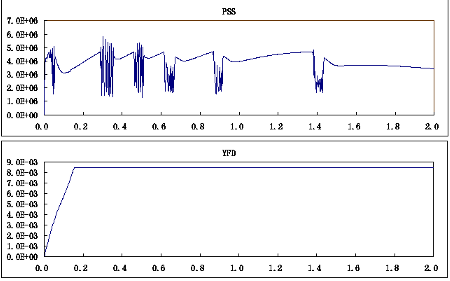
ipeで回転文字をつくる方法
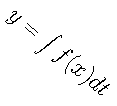
ipeでtext objectの入力画面で所要の入力をします。OKとするとtext objectが選択された状態で表示されます。Ctrlキーを押しながらマウスで対象を選択し、transformable yesを選択します。File→ run LaTexとし、再びMode→Select objectで選択し、次に Mode→ Rotate object とすると、回転できます。左図のようになります。
